Sådan slår du undertekster til på Zoom

Lær hvordan du slår undertekster til på Zoom. Zooms automatiske undertekster gør det lettere at forstå opkaldsindholdet.
![FIKSET "Kan ikke skubbe ekstern harddisk ud" på Windows 10 [5 sikre måder] FIKSET "Kan ikke skubbe ekstern harddisk ud" på Windows 10 [5 sikre måder]](https://img2.luckytemplates.com/resources1/images2/image-8878-0408151016120.png)
Er du urolig med problemet " Kan ikke skubbe ekstern harddisk ud på Windows 10 "? Gad vide , hvordan man skubber ekstern harddisk ud Windows 10?
Fortsæt derefter med at læse artiklen for at finde ud af, hvordan du løser en ekstern harddisk vil ikke skubbe problemet ud.
Nå, problemet med at skubbe ekstern harddisk ud er almindeligt blandt brugerne, og mange af dem rapporterede om det på Microsofts officielle fællesskab .
I henhold til brugerne er de ude af stand til sikkert at skubbe den eksterne harddisk ud som USB, pen-drev osv. eller endda ved " Sikker fjernelse af hardware og skub medier ud" , og da Windows nægter at skubbe ekstern harddisk ud.
Nå, dette er virkelig en stor hovedpine , men det kan heldigvis løses ved at følge de givne testede løsninger. Inden du går mod rettelserne, lær dog de almindelige årsager, der er ansvarlige for problemet.
Hvorfor jeg får ekstern harddisk vil ikke skubbes ud?
Den mest almindelige årsag, der er ansvarlig for, at den eksterne harddisk ikke kan skubbes ud på Windows 10- problemet, er, at andre processer bruger drevets indhold .
Der er dog også andre grunde, så nedenfor kan du se de mest almindelige:
Nå, dette er nogle af årsagerne til, at der ikke kan skubbes ekstern harddisk ud Windows 10- problem på Windows 10.
Desuden, for sikkerheden og pålideligheden af ekstern hardware, skal du sørge for at fjerne dit drev , når ingen anden proces bruger det. Som i dette tilfælde kan dit drev blive ødelagt eller beskadiget, hvis du skubber den eksterne harddisk ud med magt.
Nå, for at løse problemet skal du følge de løsninger, der er givet i overensstemmelse hermed:
Hvordan løser jeg Kan ikke skubbe ekstern harddisk ud Windows 10?
Indholdsfortegnelse
Løsning 1 – Genstart din pc
Den allerførste ting, du skal gøre, er at genstarte din Windows 10 pc eller bærbare computer . Genstart af computeren vil lukke hele programmer og processer og også løse almindelige fejl og fejl, der kan være årsag til problemet.
Så genstart dit system og kontroller, om du er i stand til at skubbe din eksterne harddisk ud, eller om du stadig får den eksterne harddisk, vil ikke skubbe problemet ud.
Hvis ikke, så følg den næste løsning.
Løsning 2 – Kør Windows Hardware & Devices Troubleshooter
Hvis du stadig får fejlen, foreslås det her at køre den indbyggede Windows Hardware & Devices Troubleshooter. Dette vil scanne, opdage og løse problemerne med tilsluttet ekstern harddisk og hardware.
Følg trinene for at gøre det:
![FIKSET "Kan ikke skubbe ekstern harddisk ud" på Windows 10 [5 sikre måder] FIKSET "Kan ikke skubbe ekstern harddisk ud" på Windows 10 [5 sikre måder]](https://img2.luckytemplates.com/resources1/images2/image-5499-0408151016564.png)
Kontroller nu, om den eksterne harddisk, der ikke kan skubbes ud, er rettet eller ej.
Løsning 3 – Skub eksternt drev ud via diskhåndtering
Hvis du stadig ikke kan skubbe ekstern harddisk ud på Windows 10 , så foreslås det her at bruge diskhåndteringsværktøjet.
Nå, diskhåndtering er et indbygget Windows-værktøj, der giver dig mulighed for at administrere alle dine diske eller de drev, der er tilsluttet systemet.
Men hvis du stadig ikke kan skubbe drevet ud ved hjælp af indstillingen 'Sikker fjernelse af hardware og skub ud medier', så prøv at fjerne drevet med værktøjet Diskhåndtering.
Følg trinene for at gøre det:
![FIKSET "Kan ikke skubbe ekstern harddisk ud" på Windows 10 [5 sikre måder] FIKSET "Kan ikke skubbe ekstern harddisk ud" på Windows 10 [5 sikre måder]](https://img2.luckytemplates.com/resources1/images2/image-1602-0408151016818.png)
Bemærk venligst: Når den eksterne harddisk er skubbet ud, begynder den at blive vist som Offline , så næste gang du bruger drevet på dit system, skal du huske at ændre status til Online i Diskhåndtering.
Håber dette virker for dig at løse kan ikke skubbe ekstern harddisk ud, men hvis ikke, så følg den næste løsning.
Løsning 4 – Opdater USB-driverne
Hvis du får fejlen Windows 10 nægter at skubbe ekstern harddisk ud ofte, så her foreslås det at kontrollere, om dine USB-drivere er forældede , og derefter opdatere dem ved at følge de angivne trin.
![FIKSET "Kan ikke skubbe ekstern harddisk ud" på Windows 10 [5 sikre måder] FIKSET "Kan ikke skubbe ekstern harddisk ud" på Windows 10 [5 sikre måder]](https://img2.luckytemplates.com/resources1/images2/image-7604-0408151017071.png)
Derudover kan du også opdatere driveren ved hjælp af den automatiske Driver Easy, denne scanning, registrering og opdatering af hele systemdriverne automatisk.
Få driveren nem at opdatere USB-driveren automatisk
Løsning 5 – Brug Task Manager til at afslutte opgaver
Nå, hvis du stadig ikke er i stand til at rette ekstern harddisk vil ikke skubbes ud på Windows 10 , så her for at lukke alle programmerne fra task manager.
Da det ikke er klart, hvilken proces der bruger eksterne harddiskfiler i baggrunden, så foreslås det her at afslutte hele mistænkelige opgaver på Windows 10-operativsystemet.
![FIKSET "Kan ikke skubbe ekstern harddisk ud" på Windows 10 [5 sikre måder] FIKSET "Kan ikke skubbe ekstern harddisk ud" på Windows 10 [5 sikre måder]](https://img2.luckytemplates.com/resources1/images2/image-2293-0408151017490.png)
Og det anslås nu ikke kan skubbe ekstern harddisk ud Windows 10 er løst.
Anbefalet løsning til at løse Windows 10-fejl
Hvis du får fejl på din Windows 10-pc/laptop, eller dit system kører langsomt, foreslås det her, at du bruger dit system ved hjælp af PC- reparationsværktøjet .
Dette er et multifunktionelt værktøj, der blot ved at scanne én gang opdager og løser forskellige computerproblemer og fejl.
Desuden er det også i stand til at rette forskellige andre genstridige computerfejl som BSOD-fejl, DLL-fejl, registreringsfejl, beskytte dit system mod virus- eller malwareinfektion, samt holde øje med systemhardware og meget mere.
Det er nemt at bruge og helt sikkert, så det er bare at downloade og køre værktøjet, resten udføres automatisk.
Få PC-reparationsværktøj til forskellige Windows 10-fejl og optimer dets ydeevne
Afslutte tingene:
Så alt dette handler om, hvordan man reparerer ekstern harddisk, der ikke skubbes ud på Windows 10- problem.
Her listede jeg de testede løsninger, der fungerede for mange brugere at løse, kan ikke skubbe ekstern harddisk ud Windows 10 problem.
Håber det lykkedes dig at løse problemet ved at følge en af vores løsninger.
Held og lykke..!
Hvis din eksterne harddisk har problemer og ikke kan fungere godt, kan du omformatere harddisken og genbruge den efter at have gendannet eller sikkerhedskopieret data på den.
Uanset om du vil administrere, formatere eller partitionere ekstern harddisk , kan du bruge den bedste gratis harddiskpartitionsmanager – MiniTool Partition Wizard – til nemt at udføre det.
MiniTool Partition Wizard giver dig ikke kun mulighed for at oprette/ændre størrelsen/udvide/kopiere/slette/formatere/ slette harddiskpartitionen , men lader dig også konvertere harddisken mellem MBR og GPT , NTFS og FAT. Du kan også bruge det til at kontrollere filsystemfejl og scanne dårlige sektorer på harddisken.
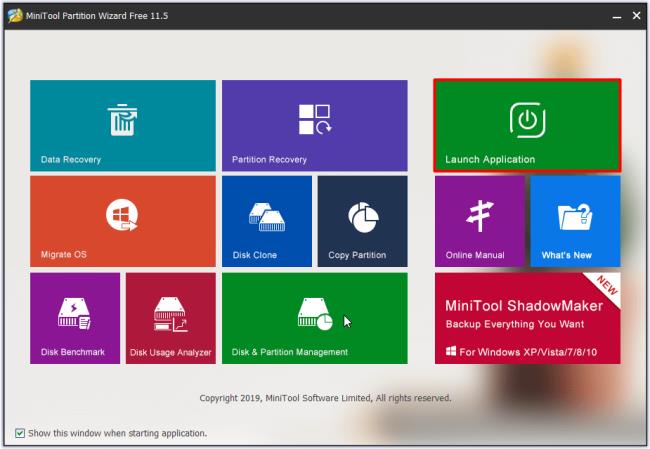
Dens Disk Benchmark-funktion giver dig mulighed for at udføre en harddiskhastighedstest gratis, og dens Space Analyzer-funktion hjælper dig med at analysere harddiskplads for at kontrollere, hvilken fil der optager mest plads.
Download og installer MiniTool Partition Wizard på Windows 10/8/7 computer og brug den til at administrere din harddisk inkl. ekstern harddisk, USB-flashdrev osv.
Lær hvordan du slår undertekster til på Zoom. Zooms automatiske undertekster gør det lettere at forstå opkaldsindholdet.
Modtager fejludskrivningsmeddelelse på dit Windows 10-system, følg derefter rettelserne i artiklen og få din printer på sporet...
Du kan nemt besøge dine møder igen, hvis du optager dem. Sådan optager og afspiller du en Microsoft Teams-optagelse til dit næste møde.
Når du åbner en fil eller klikker på et link, vil din Android-enhed vælge en standardapp til at åbne den. Du kan nulstille dine standardapps på Android med denne vejledning.
RETTET: Entitlement.diagnostics.office.com certifikatfejl
For at finde ud af de bedste spilsider, der ikke er blokeret af skoler, skal du læse artiklen og vælge den bedste ikke-blokerede spilwebsted for skoler, gymnasier og værker
Hvis du står over for printeren i fejltilstandsproblemet på Windows 10-pc og ikke ved, hvordan du skal håndtere det, så følg disse løsninger for at løse det.
Hvis du undrede dig over, hvordan du sikkerhedskopierer din Chromebook, har vi dækket dig. Lær mere om, hvad der sikkerhedskopieres automatisk, og hvad der ikke er her
Vil du rette Xbox-appen vil ikke åbne i Windows 10, så følg rettelserne som Aktiver Xbox-appen fra Tjenester, nulstil Xbox-appen, Nulstil Xbox-apppakken og andre..
Hvis du har et Logitech-tastatur og -mus, vil du se denne proces køre. Det er ikke malware, men det er ikke en vigtig eksekverbar fil til Windows OS.
![[100% løst] Hvordan rettes meddelelsen Fejludskrivning på Windows 10? [100% løst] Hvordan rettes meddelelsen Fejludskrivning på Windows 10?](https://img2.luckytemplates.com/resources1/images2/image-9322-0408150406327.png)




![RETTET: Printer i fejltilstand [HP, Canon, Epson, Zebra & Brother] RETTET: Printer i fejltilstand [HP, Canon, Epson, Zebra & Brother]](https://img2.luckytemplates.com/resources1/images2/image-1874-0408150757336.png)

![Sådan rettes Xbox-appen vil ikke åbne i Windows 10 [HURTIG GUIDE] Sådan rettes Xbox-appen vil ikke åbne i Windows 10 [HURTIG GUIDE]](https://img2.luckytemplates.com/resources1/images2/image-7896-0408150400865.png)
